-
¿Qué es XenCenter?
-
¿Cómo instalar XenCenter?
-
¿Cómo conectar XenCenter al servidor Citrix Hypervisor?
-
¿Cómo crear una nueva máquina virtual con XenCenter?
-
¿Cómo hacer una copia de seguridad de una máquina virtual con la solución interna de Citrix?
-
¿Cómo hacer una copia de seguridad de Citrix Hypervior a través de una solución integral de copia de seguridad?
-
Preguntas frecuentes sobre XenCenter
-
Conclusión
Citrix hypervisor es una de las soluciones de virtualización más utilizadas en el mundo. Tiene muchas ventajas como configuración sencilla, buena escalabilidad, herramientas integradas abundantes, etc. en la implementación y gestión de entornos virtuales.
Después de instalar el hipervisor en el servidor, los usuarios pueden crear máquinas virtuales para el sistema de negocio. Para administrar mejor el entorno virtual, se necesita una interfaz gráfica de usuario que permita ejecutar fácilmente todo tipo de comandos y monitorear el rendimiento de las máquinas virtuales. Para el entorno Citrix Hypervisor, cuenta con XenCenter para ayudarle a monitorear y utilizar todo fácilmente.
¿Qué es XenCenter?
En 2007, Citrix completó la adquisición de XenSource, empresa que desarrollaba productos empresariales para virtualización de servidores. Después, los productos de XenSource fueron integrados y nombrados como XenServer. Más tarde, XenServer fue renombrado como Citrix Hypervisor.
Del historial de Citrix Hypervisor, es fácil entender por qué la interfaz gráfica se llama XenCenter. Si también estás utilizando VMware, puedes observar que XenCenter para Citrix Hypervisor es equivalente a vCenter en VMware. Es la herramienta en la máquina Windows que te permite administrar tu entorno Citrix Hypervisor, incluyendo el despliegue, gestión y monitoreo de máquinas virtuales.
Hypervisor y XenCenter son los dos componentes del conjunto Citrix Hypervisor. Instale el hipervisor en los hosts y utilice XenCenter para la gestión posterior.
Con XenCenter, puede agregar un host de Citrix Hypervisor a la lista de recursos administrados, crear una nueva máquina virtual, crear repositorios de almacenamiento (SR), agrupar servidores administrados en un grupo de recursos, etc.
¿Cómo instalar XenCenter?
El proceso de instalación de XenCenter es muy sencillo.
Simplemente descargue la última versión del instalador de XenCenter desde Citrix en una computadora con Windows> luego haga doble clic en el archivo .msi > haga clic simplemente en Next para finalizar la configuración mediante el asistente de instalación.
Puedes encontrar la aplicación en el Inicio de Windows.
¿Cómo conectar XenCenter al servidor Citrix Hypervisor?
Tras la instalación de XenCenter, debe conectarlo al host y luego podrá realizar otras operaciones.
1. Haga clic en el botón de Inicio de Windows en el escritorio y luego haga clic en Citrix XenCenter.
2. En la pestaña Home de XenCenter, haga clic en Add a server.
3. Escriba la dirección IP, el nombre de usuario y la contraseña del servidor. Haga clic en Add.
4. Marque la opción Save and restore server connection state on startup y haga clic en OK.
Ahora ha agregado correctamente el host a XenCenter y puede ver el host en el lado izquierdo.
¿Cómo crear una nueva máquina virtual con XenCenter?
Después de agregar un host a XenCenter, podrá crear una nueva máquina virtual en ese host. Antes de crear la nueva VM, debe preparar un DVD o biblioteca iSO para la instalación del sistema operativo.
1. Haga clic con el botón izquierdo en el host para seleccionarlo. Haga clic en New VM en la barra de herramientas para iniciar el New VM wizard.
2. Seleccione una plantilla. Hay todo tipo de plantillas basadas en sistemas operativos y otras configuraciones. Seleccione la que necesite. Haga clic en Next.
3. Asigne un nombre a la máquina virtual. Si desea dejar un comentario sobre ella, simplemente escríbalo en el cuadro de Descripción. Haga clic en Next.
4. Seleccione Install from ISO library or DVD drive for OS installation. Seleccione el sistema operativo específico para la nueva máquina virtual. Haga clic en Next.
5. Seleccione el servidor de inicio para la máquina virtual (opcional). Esto significa que la nueva máquina virtual siempre se iniciará en ese servidor si está disponible. Haga clic en Next.
6. Asigne la CPU y la memoria a la nueva máquina virtual. Haga clic en Next.
7. Asigne almacenamiento para el disco duro virtual, incluido el tamaño y la ubicación del almacenamiento. Haga clic en Next.
8. Seleccione la red para la nueva máquina virtual. Haga clic en Next.
9. Revise la información de la nueva máquina virtual y haga clic en Finish.
Luego, puede exportar la máquina virtual y trasladarla a otro servidor XenServer en XenCenter.
¿Cómo hacer una copia de seguridad de una máquina virtual con la solución interna de Citrix?
Para hacer una copia de seguridad de la máquina virtual, solo necesita apagar primero la máquina virtual objetivo y luego ejecutar el comando xe vm-export vm=vm_uuid filename=backup para crear la copia de seguridad.
Es muy sencillo realizar una copia de seguridad de una sola máquina virtual, pero si desea crear un plan de copia de seguridad más completo con funciones avanzadas para su entorno Citrix Hypervisor, podría necesitar otra solución de copia de seguridad de terceros.
¿Cómo hacer una copia de seguridad de Citrix Hypervior a través de una solución integral de copia de seguridad?
Vinchin Backup & Recovery ha sido verificado por Citrix y ha establecido una asociación con Citrix.
Admite copias de seguridad de Citrix Hypervisor con excelente compatibilidad, puede implementar rápidamente el software ya sea en un servidor físico o en un entorno virtual como una máquina virtual. Con la tecnología de copia de seguridad sin agente, Vinchin Backup & Recovery interactúa directamente con la capa del hipervisor. Es decir, solo necesita agregar el host al servidor de copia de seguridad y luego todas las máquinas virtuales en ese servidor podrán estar protegidas.
Vinchin Backup & Recovery también cuenta con una interfaz gráfica amigable que permite entender fácilmente cada paso del proceso. Puedes personalizar la hora de copia de seguridad, la estrategia de reducción de datos y el método de transmisión mediante simples clics, sin necesidad de utilizar líneas de comandos, y abrir la ventana de visualización que muestra dinámicamente el flujo de trabajo para tener una visión completa del entorno de respaldo.
Además, admite la Migración de máquinas virtuales entre plataformas para equilibrar la carga del host. Si tiene otras soluciones de virtualización como VMware, RHV, OLVM, etc., en el entorno virtual, también podrá migrar máquinas virtuales desde otros hosts hacia el host de Citrix Hypervisor.
La interfaz intuitiva te ayudará a crear un trabajo de copia de seguridad en 4 pasos.
1. Seleccione la máquina virtual de XenServer

2. Seleccione el almacenamiento de copia de seguridad

3. Seleccione las estrategias de copia de seguridad
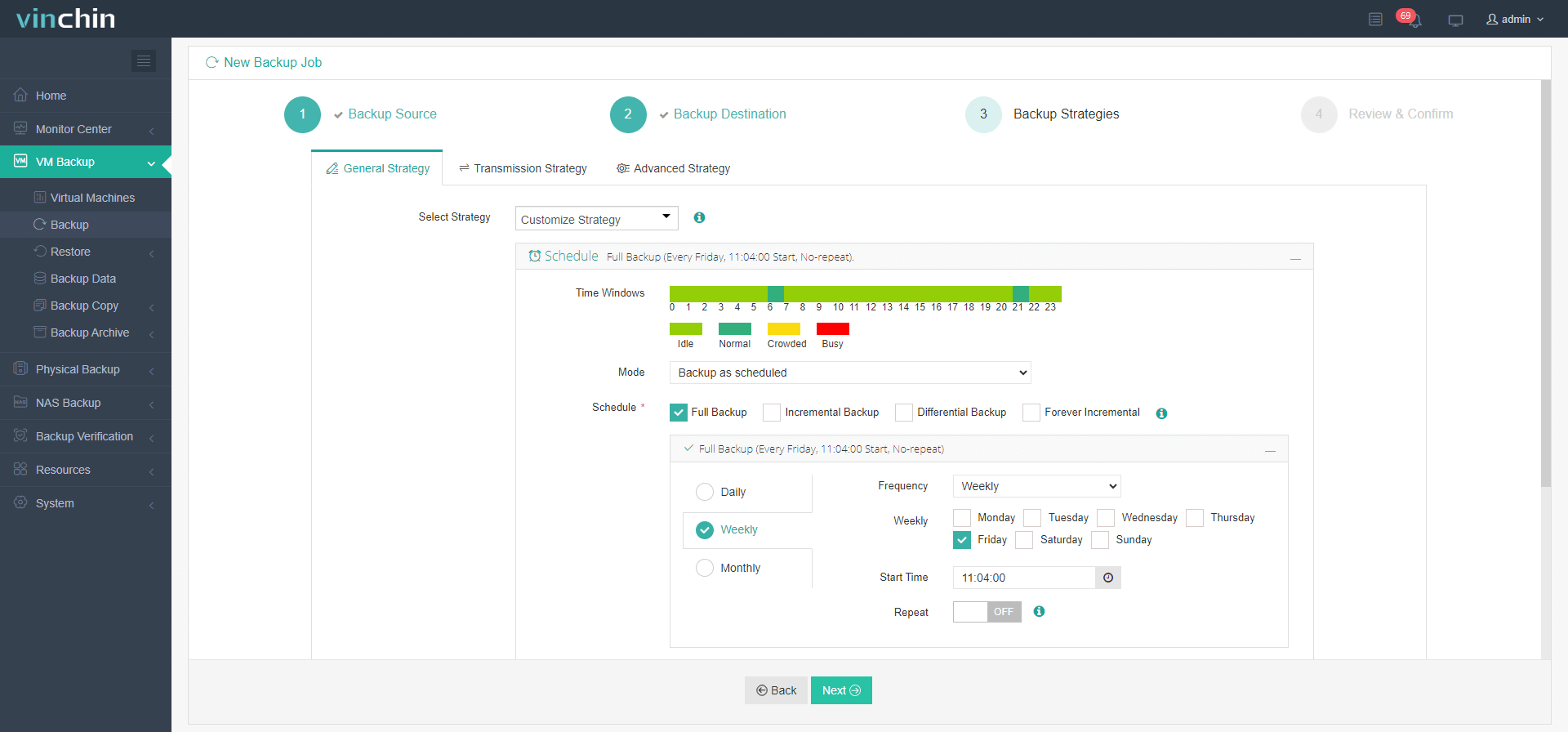
4. Enviar el trabajo

Hay más funciones como el seguimiento de bloques modificados (velocidad copia de seguridad incremental), Recuperación Instantánea (recupera una máquina virtual fallida en 15 segundos) esperando a que las experimentes. Solo descárgala para tener una prueba gratuita de 60 días con todas las funciones.
Preguntas frecuentes sobre XenCenter
P1: ¿Por qué XenCenter muestra "Conexión rechazada" al agregar un host?
Asegúrese de que el servicio xapi del host Citrix Hypervisor esté en funcionamiento y que el puerto 443 sea accesible desde su máquina con Windows
P2: ¿Cómo exporto una máquina virtual a OVF a través de XenCenter?
SELECCIONE máquina virtual > ARCHIVO > EXPORTAR > elija el formato OVF y destino > INICIAR EXPORTACIÓN
P3: ¿Cómo puedo importar un archivo OVF de nuevo en XenCenter?
ARCHIVO > IMPORTAR > buscar el archivo .ovf > SIGUIENTE > FINALIZAR
P4: ¿Cómo hago una copia de seguridad de una máquina virtual en ejecución sin tiempo de inactividad usando CLI?
Ejecute xe vm-export vm=<VM_UUID> filename=<path\to\backup.xva> en cualquier host XenServer
Conclusión
XenCenter es la herramienta que utilizan los usuarios de Citrix Hypervisor para configurar y administrar centralmente las máquinas virtuales en el entorno de Citrix Hypervisor. El contenido anterior ha presentado cómo instalar XenCenter en una computadora con Windows, conectar XenCenter al host de Citrix Hypervisor, crear una nueva máquina virtual y hacer una copia de seguridad de una máquina virtual de Citrix Hypervisor en XenCenter.
Para tener una solución de copia de seguridad completa para máquinas virtuales, puede confiar en Vinchin Backup & Recovery porque es socio de Citrix Hypervisor y le ofrece una solución integral de respaldo para Citrix Hypervisor.
Compartir en:







